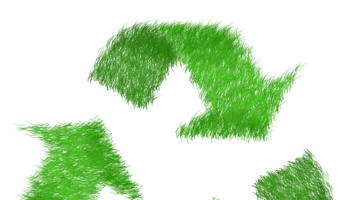Vous possédez plusieurs imprimantes connectées à votre réseau au sein de votre entreprise ? Si l’une d’elles dysfonctionne, alors un diagnostic s’impose, et pour cela, vous aurez besoin de son adresse IP. Car oui, chaque imprimante possède sa propre adresse. Cette manipulation vous sera très précieuse si vous voulez également empêcher votre appareil d’être connecté à internet. Cela permet, si vous le désirez, d’éviter les mises à jour automatiques. Vous pouvez aussi, grâce au numéro d’identification, faciliter le partage avec d’autres périphériques. On vous explique ici comment trouver l’adresse IP de votre imprimante.
Méthodes générales pour afficher votre numéro d’identification
Que vous possédiez une imprimante jet d’encre ou une imprimante laser, certains modèles vous permettent d’afficher facilement le numéro de série de votre appareil. Cependant, vous devez au préalable connecter votre imprimante sur votre réseau wifi ou sur votre routeur à l’aide d’un câble ethernet.
- L’écran LCD : Lorsque votre appareil possède un écran LCD, il est possible de trouver facilement son numéro d’identification. Utilisez les boutons physiques de votre imprimante pour naviguer dans le menu. Dirigez-vous vers les options de réseau pour afficher « État Wifi », « Adresse réseau » ou encore « TCP / IP » ;
- Afficher l’adresse sur votre routeur : Votre routeur possède l’adresse IP de ses appareils connectés. Connectez-vous à celui-ci en entrant dans votre navigateur la série de chiffres 192.168.1.1 ou 192.168.0.1 puis tapez votre nom d’utilisateur puis votre mot de passe. Cherchez ensuite la liste de vos périphériques connectés. Suivant les différents routeurs, vous devriez trouver cette liste dans « Périphériques connectés » ou « Périphériques réseau ». Dans la colonne « Périphérique », cherchez le nom de votre imprimante pour accéder à l’adresse IP ;
- Imprimer une page d’auto-test: Les imprimantes récentes vous donne la possibilité d’imprimer une page de diagnostic, qui vous donne un rapport d’état de l’appareil, de qualité d’impression, des niveaux d’encre, etc. Le bouton à utiliser est souvent le bouton « I ». Vous trouverez l’adresse IP sur cette page test.
A lire également : Quel papier choisir pour son imprimante ?
Trouver l’adresse IP d’une imprimante HP

À partir d’un PC
Appuyez simultanément sur les touches « Windows » et « R ». Dans la fenêtre qui apparaît, tapez « cmd » puis cliquez sur « OK ». Tapez ensuite « ping printername » pour obtenir l’adresse IP.
À partir de votre imprimante
Appuyez sur le bouton « Menu » de votre imprimante et rendez-vous dans le menu « Information ». À l’aide des flèches, faites défiler les options jusqu’à l’affichage « Imprimer page de configuration ». En cliquant sur le bouton « Select », vous procéderez à l’impression d’une page de configuration sur laquelle sera indiquée le numéro d’identification de votre appareil.
Trouver l’adresse IP d’une imprimante Canon

- Impression de la feuille de données utilisateur : Vous pouvez obtenir le numéro de série de votre imprimante Canon en imprimant une feuille de données utilisateur, plus communément appelée « User Data List » chez Canon. Pour ce faire, utilisez la touche « Aller » qui se trouve sur l’imprimante puis procédez à l’impression de la « User data List ». En bas de la page imprimée, vous trouverez le numéro de série de l’appareil ;
- Menu Wifi de l’imprimante : Effectuez un appui long sur le bouton « Wifi » de votre imprimante, généralement situé sur le capot de votre appareil. Lorsque le témoin d’alarme orange clignote, relâchez-le. Si la touche « Wifi » clignote en bleu, appuyez sur le bouton « WPS ». Vous verrez alors l’adresse IP de l’imprimante.
Vous avez maintenant toutes les informations en main pour trouver l’adresse IP de votre appareil. Vous aurez besoin de ce numéro si vous souhaitez contacter l’assistance, faire réparer votre imprimante ou vérifier si elle est toujours sous garantie. Si ce n’est pas le cas, peut-être souhaiterez-vous renouveler votre matériel ?